Клавиатура Magic Keyboard с Touch ID
Безжичната клавиатура Magic Keyboard с Touch ID и клавиатурата Magic Keyboard с Touch ID и Numeric Keypad (показани отдолу) имат вградени функции, които ви улесняват да въведете емотикон, да превключвате между езици на клавиатурата, да заключите вашия Mac mini и да изпълните още много системни операции с докосването на клавиш. Също така можете да използвате пръстов отпечатък, за да влезнете и да правите покупки, използвайки Apple Pay.
За да свържете вашата клавиатура Magic Keyboard с Touch ID към вашия Mac mini, вижте Свързване на аксесоари към вашия Mac mini.
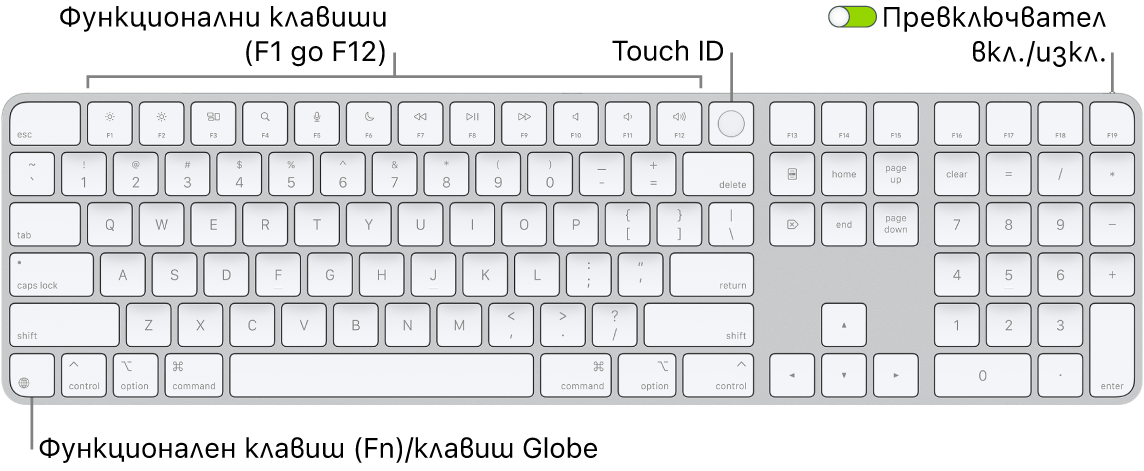
Включване и изключване на клавиатурата. Плъзнете превключвателя за включване/изключване в задния край на клавиатурата, за да я включите 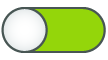
Заключване на вашия Mac mini. Бързо натиснете Touch ID. За да отключите вашия Mac mini, леко докоснете Touch ID или натиснете произволен клавиш и въведете паролата си.
Настройване на Touch ID. Можете да използвате пръстовия си отпечатък, за да отключвате вашия Mac и да правите покупки от App Store, приложението Apple TV и Apple Books, както и в уебсайтове, като използвате Apple Pay. Ако не сте настроили Touch ID по време на началната настройка на вашия Mac, можете да го направите по-късно в панела Touch ID & Password (Touch ID и парола) в System Settings (Системни настройки). За повече информация относно Touch ID вижте Настройване на вашия Mac mini. За информация относно Apple Pay вижте Use Wallet and Apple Pay (Използване на Wallet (Портфейл) и Apple Pay).
Използване на Touch ID. Поставете пръста си леко върху Touch ID. Когато за първи път стартирате или рестартирате вашия Mac, е необходимо да въведете вашата паролата, за да влезете в Mac mini. След това, когато ви се поиска парола, за да отключите екрана или за да направите покупка, можете да използвате Touch ID. Ако настроите бързо превключване на потребители с вашия Mac mini, също така можете да използвате вашия пръстов отпечатък, за да превключвате от друга потребителска регистрация към вашата. За повече информация, вижте Use Touch ID on Mac (Използване на Touch ID на Mac).
Настройте параметрите на клавиатурата. За да определите опции за вашата клавиатура и клавиша Function (Fn)/Глобус 
Използвайте вашата клавиатура за щракване с десен бутон. Използвайте новия клавиш Contextual Menu (Контекстно меню) ![]() , за да отворите меню с бърза команда с помощта на вашата клавиатура. Вижте Right-click on Mac (Щракване с десен бутон на Mac).
, за да отворите меню с бърза команда с помощта на вашата клавиатура. Вижте Right-click on Mac (Щракване с десен бутон на Mac).
Използване на емотикони или превключване на езици на клавиатурата. Натиснете 

Използване на функционални клавиши. Функционалните клавиши на най-горната редица предоставят клавиатурни команди за тези чести системни операции:
Яркост на екрана (F1, F2): Натиснете


Mission Control (F3): Натиснете

Spotlight Search (Търсене в Spotlight) (F4): Натиснете

Диктовка/Siri (F5): Натиснете


Do Not Disturb (Не ме безпокойте) (F6): Натиснете

Медия (F7, F8, F9): Натиснете



Mute (Без звук) (F10): Натиснете

Сила на звука (F11, F12): Натиснете


Използване на алтернативни функции. Функционалните клавиши може да изпълняват функции за специфични приложения или да имат алтернативни функции—например, клавишът F11 може също така да скрие всички отворени прозорци и да покаже Работната площ. За да се покаже алтернативната функция на клавиша, натиснете и задръжте клавиша Function (Fn)/Глобус 
Използване на клавиатурни команди. Можете да натискате едновременно два или повече клавиша, за да правите бързо на вашия Mac неща, които обикновено се правят с тракпад, мишка или друго устройство. Например, натиснете Command-C, за да копирате избран текст, след което щракнете, където искате да поставите текста, и натиснете Command-V. За списък с често използвани клавиатурни команди вижте Клавиатурни команди на вашия Mac. Ако сте нов потребител на Mac, може би ще се заинтересувате и от Нов ли сте за Mac?.